Revisão do Movavi Video Editor Plus 2025
Os vídeos estão se tornando cada vez mais uma ferramenta de marketing popular e impressionante, pois oferecem uma maneira eficaz de compartilhar uma mensagem. Portanto, o software de edição de vídeo está ganhando impulso como nunca antes. Agora, as pessoas querem editar seus vídeos de acordo com suas necessidades e se concentrar menos na contratação de profissionais. Um desses softwares que torna a edição conveniente e libera seu lado criativo é o Movavi Video Editor Plus.
O Movavi Video Editor Plus é um aplicativo de edição de vídeo que pode ser usado no Windows e no Mac. Com esta ferramenta, você pode relaxar seu lado criativo, pois ela oferece muitas ferramentas para tornar seus vídeos memoráveis. Ele tem módulos de edição poderosos que podem ser usados para criar vídeos pequenos, bem como filmes inteiros.
Embora existam muitos outros editores de vídeo disponíveis no mercado, o Movavi Video Editor Plus agrada aos usuários com sua facilidade de uso. Qualquer um pode usar este editor de vídeo sem ser um especialista em computadores. Pode ser uma escolha perfeita para iniciantes. Suas ferramentas avançadas o tornam adequado para profissionais também.
Aqui está um guia passo a passo simples sobre como usar o editor de vídeo Movavi e a ferramenta Steam de forma eficaz:
Baixe e instale
O download do Movavi Video Editor Plus pode ser feito usando seu site oficial. Basta ir ao site oficial e escolher entre Windows e Mac. Em seguida, clique no ‘Movavi Video Editor Plus’. Você vai pousar na página do editor, e um botão de download pode ser visto nesta página.
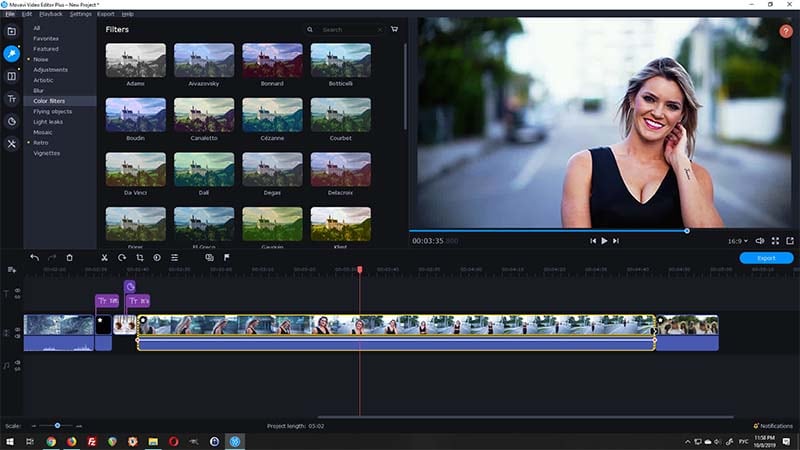
Aperte o botão "download". Seu tamanho é de apenas 63 MB. Pode levar menos de 5 minutos para baixar esta ferramenta. Você também pode optar por baixar o Movavi Video Editor 15 Plus gratuito.
Assim que terminar de baixar o editor de vídeo Movavi 15 plus, você precisará instalar o editor em seu computador. O processo de instalação é tão fácil quanto o processo de download. Ele é instalado com alguns cliques. Após o download, abra o editor e aceite os termos e condições. Em seguida, clique no botão "Instalar". (Assim que a instalação for concluída, você verá o botão Iniciar).
É isso. A parte de instalação foi concluída e está pronta para ser usada.
Recursos principais
O Movavi Video Editor Plus é um aplicativo versátil e fácil de usar. Os seguintes recursos o ajudam a se destacar no campo competitivo:
- Introduzido como uma ferramenta simples, direta e atraente, o Movavi Video Editor Plus vem em uma interface de modo escuro. A vasta linha do tempo e o alinhamento adequado de diferentes elementos fazem com que pareça bastante atraente.
- Ele oferece um tutorial inicial para lhe dar uma compreensão rápida de todos os conceitos.
- Ele pode importar todos os tipos de arquivos multimídia, como fotos, vídeos, etc. Além disso, possui mídia integrada. Ele vem com 20 vídeos de amostra, 21 fundos, 44 faixas de música e 24 sons embutidos que podem ser usados.
- É recursos bem equipados como divisão, aparar, gira fragmentos de vídeo, e tem uma incrível biblioteca de filtros de vídeo e uma variedade de transições para ser usado entre clipes. Alguns outros efeitos especiais incluem cromagem, picture-in-picture e freeze frame.
- Este editor permite adicionar textos e adesivos à imagem.
- Outra característica destacada é a sua característica "Realçar e Ocultar". Você pode usar o recurso de destaque para chamar a atenção dos espectadores em uma parte específica do vídeo ou usar o recurso de ocultar para ocultar uma parte específica do seu vídeo.
- Ele vem com um recurso de estabilização de vídeo, caso o vídeo tenha sido abalado durante a gravação. Você pode consertar pequenos tremores e movimentos. Você pode até aumentar o nível de Precisão e Agitação de acordo com suas necessidades.
- Outra característica impressionante é a capacidade de detectar as batidas das faixas de áudio. Com o recurso de detecção de batimento, ele detecta os batimentos e marca a linha do tempo com marcadores amarelos. Isso pode ser usado para manter o ritmo do seu vídeo.
- E na lista de recursos fantásticos, o recurso Remoção de Ruído também está incluso. Este é um recurso muito útil, pois suprime o ruído de fundo. A supressão do ruído de fundo melhora a sua voz e fornece clareza ao seu vídeo.
Para começar com recursos básicos, você deve dar uma olhada na janela e percorrer alguns painéis como Painel de Navegação, Linha do Tempo e Visualização. Uma olhada nesses painéis ajudará você a entender mais etapas facilmente. Você também pode explorar outros recursos.
Importando arquivos
Para começar com o processo de edição, primeiro você precisa importar arquivos para o Movavi Video Editor Plus. Para isso,
- Vá para o Painel de Navegação, pressione Importar seguido de Importar Arquivo e Adicionar Arquivos. Os arquivos selecionados serão visíveis no compartimento de mídia
- Ou você pode simplesmente arrastar os arquivos da pasta diretamente para o Painel de Navegação.
Então você precisa colocá-los na Linha do Tempo. Isso pode ser feito arrastando os arquivos importados para a Linha do Tempo. Você pode arrastar todos os arquivos, incluindo fotos, vídeos e faixas de áudio, e organizá-los de acordo com suas necessidades.
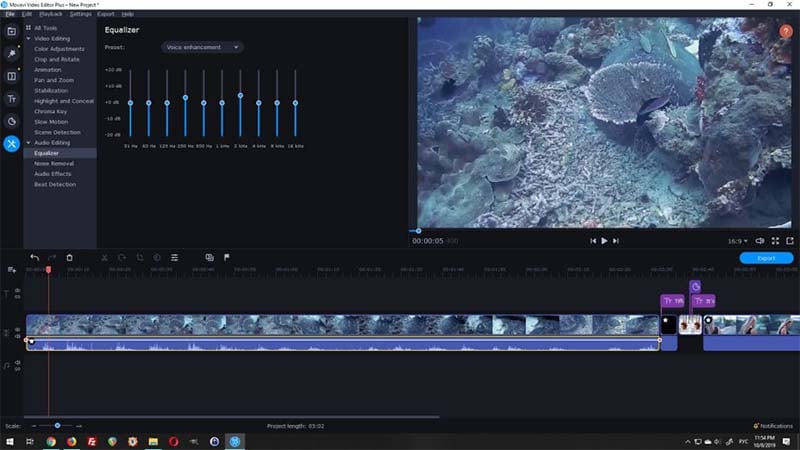
Nota: Os arquivos de áudio serão sempre organizados por baixo dos arquivos de vídeo por padrão.
Dividindo um vídeo
O recurso de divisão pode ser usado para cortar qualquer vídeo ou faixa de áudio, aplicar alguma transição a um único videoclipe ou adicionar outro vídeo no meio. Para dividir um vídeo em dois, siga estas etapas:
- Na linha do tempo, selecione o clipe que deseja dividir.
- Posicione o marcador laranja no local onde deseja dividir o vídeo. Em seguida, clique no ícone ‘Dividir’ presente acima da linha do tempo em forma de tesoura.
- E isto é tudo. Esse processo divide seu vídeo em dois clipes.
Aplicando filtros
Este é o recurso mais interessante que um editor usa para melhorar a qualidade e a aparência do vídeo. Então, para aplicar um filtro:
- Vá ao Painel de Navegação e clique em ‘Filtros’. Isso exibirá a biblioteca de filtros. Você pode baixar mais filtros de seu site oficial ou clicando na opção ‘Baixar mais’.
- Escolha qualquer um e simplesmente arraste-a para o vídeo na linha do tempo.
- Se você não gostar do filtro usado, poderá removê-lo usando a combinação de teclas Ctrl + Z. Dessa forma, você é livre para tentar quantos filtros quiser sem prejudicar seu vídeo.
Adicionando transições dinâmicas
Bem, adicionar uma transição ao seu vídeo é tão fácil quanto usar outros recursos.
Vá para o Painel de Navegação e clique em ‘Transições’. Isso exibirá uma ampla gama de transições disponíveis. Escolha a que você mais gosta. Basta arrastar e soltar a transição selecionada na linha do tempo entre os dois clipes desejados.
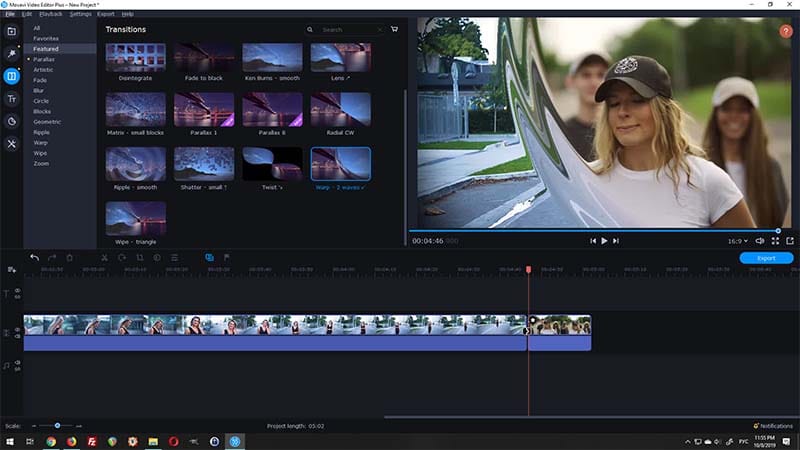
Observação: não é possível aplicar uma transição a um videoclipe. Se, no caso de você ter apenas um clipe e quiser usar uma transição, você precisa dividir o clipe em dois e, em seguida, aplicar a transição no local necessário.
Exportando o vídeo final
Agora que você terminou a parte de edição, é hora de exportar seu vídeo. Para fazer isso, clique no botão Exportar no canto superior direito da sua Linha do Tempo. Aparecerá uma janela com opções diferentes. Ele exibe várias opções para exportar o vídeo em diferentes tipos de arquivo, como vídeo, somente áudio ou formato de dispositivo.
Selecionando a opção de vídeo, você terá a chance de escolher o tipo de formato, como MP4, MKV ou GIF. Depois de selecionar o formato, você precisa nomear seu vídeo e selecionar a qualidade e o local onde deseja salvar o vídeo.
Em seguida, você deve selecionar a resolução clicando no botão ‘Avançado’. Depois de fazer as alterações desejáveis, pressione Aceitar e Iniciar. Todo esse processo renderizará e exportará o vídeo.
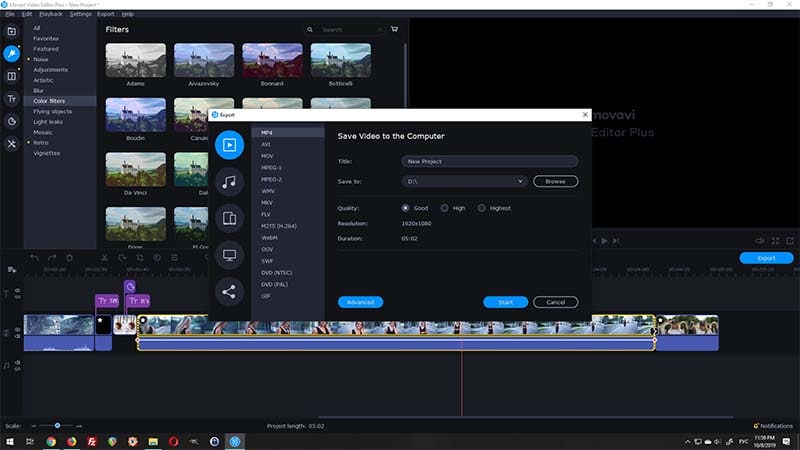
Se você pensar em uma alternativa para o Movavi Video Editor Plus, o Wondershare DemoCreator tem esse potencial. O Wondershare DemoCreator é um editor de vídeo econômico que oferece uma experiência de usuário incrível. A interface interativa permite editar vídeos usando uma série de banners, sobreposições, legendas, etc. Os recursos de edição fáceis de usar enriquecem seu vídeo e o tornam mais criativo.
 100% seguro
100% seguro 100% seguro
100% seguroEle oferece recursos como cortar, copiar, acelerar/diminuir a velocidade, alterar o volume, ajustar a borda e muito mais. Está disponível para Windows e macOS. Aqui está um guia rápido sobre como editar vídeos neste software:
- Execute o software. À medida que o software é iniciado, clique em ‘Editor de Vídeo' na interface principal.
- No canto superior direito, clique em ‘Arquivo‘ seguido de ‘Importar Arquivos de Mídia’.
- Depois de importar mídia, arraste-a na Linha do Tempo.
- Depois que os vídeos aparecerem na Linha do Tempo, você pode começar a editá-los usando anotações, efeitos de cursor, velocidade de alteração, etc.
- Depois de terminar todas as edições, salve e exporte seus vídeos para o computador em diferentes formatos, como MP4, MOV e GIF.
Conclusão
Para resumir, você deve saber que o Movavi Video Editor Plus é uma ferramenta leve, simples e impressionante que também pode ser usada por iniciantes. Ele é um editor de vídeo rico em recursos. Você não precisa se esforçar muito para entender suas características. A interface fácil de usar ajuda os usuários a aprender seu trabalho em poucos minutos. Agora, com a análise do editor de vídeo Movavi plus de 2020, você achará fácil e divertido editar seus vídeos. Você tem a chance de mostrar seu lado criativo. E com pouca prática, você se destacará na arte da edição.





David
chief Editor